Ylmf Win11正式版如何调整系统桌面颜色的问题
来源:ylmf网络收集
编辑:雨林木风官网
时间:2025-08-06
有很多雨林木风官网的小伙伴,在升级win11专业版系统以后,都不清楚桌面上如何修改主题壁纸和颜色,其实是可以直接更改的,那么我们要如何操作才能直接个更改桌面颜色呢?接下来,ylmf系统小编就来分享具体的操作方法,感兴趣的小伙伴可以看看下面的内容。


在 Windows 11 正式版中,调整系统桌面颜色可以通过多种方式实现,包括修改主题颜色、桌面背景、高对比度设置等,以下是详细步骤:
方法一:通过设置调整桌面主题颜色
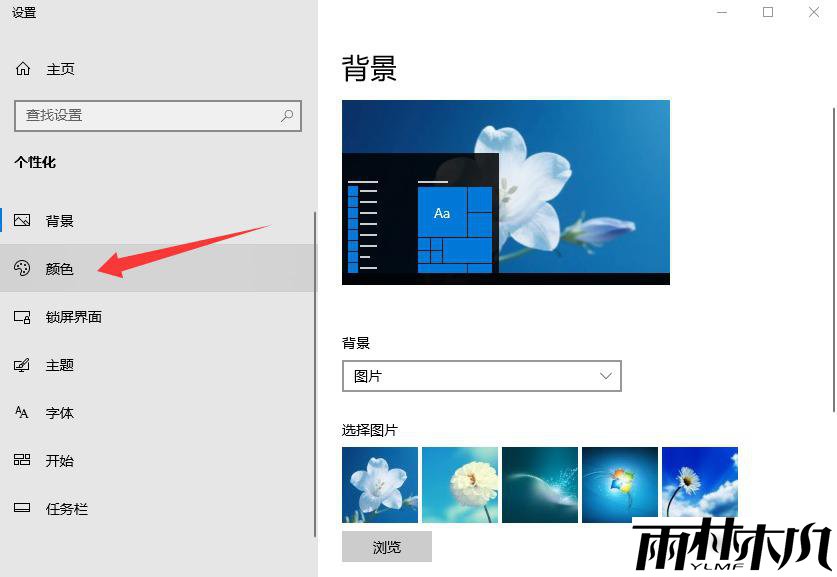
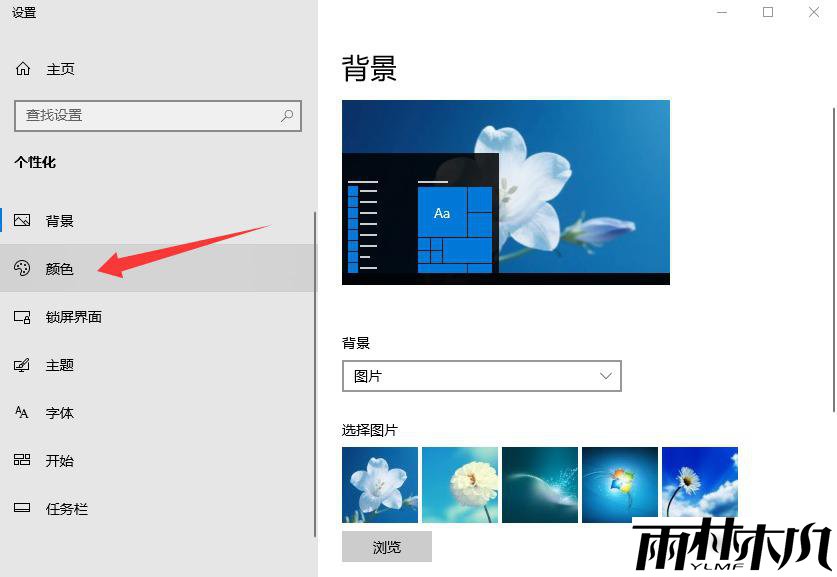
右键点击桌面空白处,选择「个性化」(或按下 Win + I 打开设置,再点击「个性化」)。
在左侧菜单中选择「颜色」。
调整主题颜色:
开启「显示 accent color on Start and taskbar」(在开始菜单和任务栏上显示强调色)。
在「选择你的 accent color」下方,可直接选择预设颜色,或点击「查看颜色」自定义具体色值。
若想让颜色随桌面背景自动变化,可勾选「自动从我的背景中选取一种强调色」。
设置窗口颜色:
滚动到「更多选项」,可选择是否在标题栏、窗口边框等位置显示强调色。
方法二:修改桌面背景颜色(纯色背景)
进入「个性化」→「背景」。
在「背景」下拉菜单中选择「纯色」。
直接选择预设的纯色背景,或点击「查看颜色」自定义桌面背景的具体颜色。
方法三:调整颜色模式(浅色 / 深色 / 自定义)
进入「个性化」→「颜色」。
在「选择你的模式」中,可选择:
浅色:系统界面(如任务栏、窗口)为浅色。
深色:系统界面为深色。
自定义:分别设置「Windows 模式」(系统界面)和「应用模式」(软件界面)的颜色。
方法四:调整颜色饱和度、亮度等(显示设置)
打开「设置」→「系统」→「显示」。
滚动到「亮度和颜色」部分:
拖动「亮度」滑块调整屏幕亮度。
点击「使用 HDR」可开启 / 关闭 HDR(需显示器支持)。
点击「颜色校准」,按照向导调整显示器的 gamma 值、亮度、对比度和颜色平衡。
方法五:高对比度模式(适合视觉需求)
进入「个性化」→「高对比度」。
开启「高对比度」开关,然后在下方选择预设的高对比度主题,或自定义颜色(文本、背景、边框等)。
完成设置后,桌面和系统界面的颜色会立即更新。如果需要恢复默认设置,可在对应页面点击「重置」或选择系统默认主题。
相关文章:
相关推荐:
栏目分类
最新文章
热门文章




